07 文本及图片相关
## 打开插入文本组件
调用本方法,会弹出文本输入弹窗,用户按需输入文字,及设置文本文字样式
用户点击确定后,文字插入手机屏幕中心位置。
用户按需调整文字位置。
注意:使用该方法前,请重写onActivityResult方法
**代码示例:**
插入文本到屏幕中心位置
```
mPdfView.insertTextWidget();
```
插入文本到指定位置
```
mPdfView.insertTextWidget(topLeftx,topLefty,defaultWidth,fontSize,indentSpaceNum)
```
**接口参数说明:**
- topLeftx
类型:float
说明:指定文本左上角x轴坐标(相对于pdf当前页宽度比例值,取值范围0-1)
topLeftx=0.5时,即从左上角起始PDF页一半的位置开始插入签名。
- topLefty
类型:float
说明:指定文本左上角y轴坐标(相对于pdf当前页高度比例值,取值范围0-1)
- defaultWidth
类型:float
说明:文本对象插入时默认宽度(相对于pdf当前页宽度比例值,取值范围0-1,不包括0和1)
- fontSize
类型:float
说明:文本对象字体大小(相对于pdf宽度比例值,应小于defaultWidth值)
- indentSpaceNum
类型:int
说明:首行缩进空格数
**效果展示:**
::: hljs-left
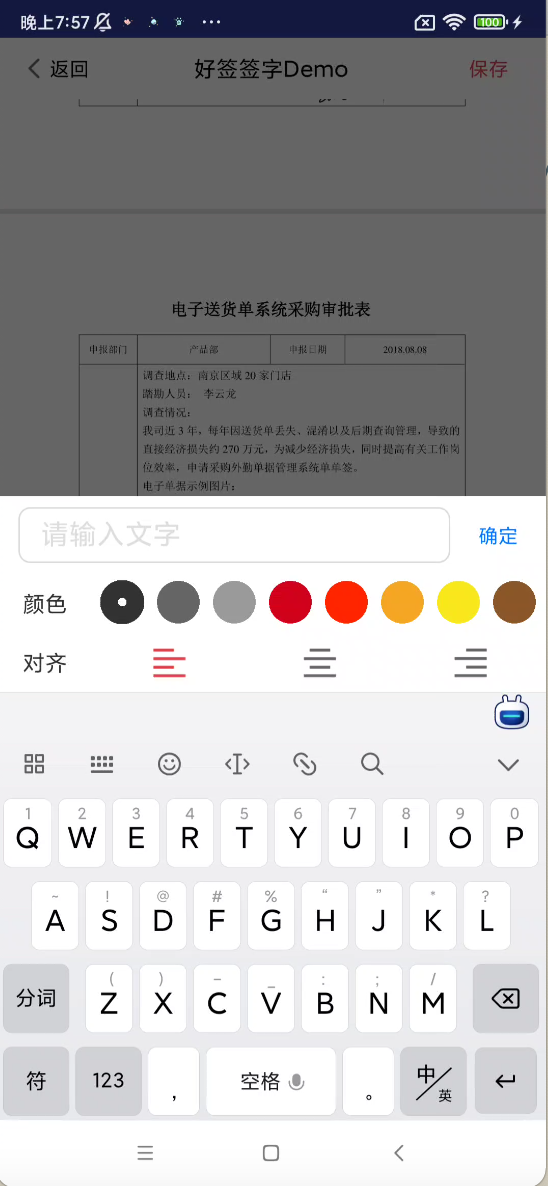
:::
## 插入图片
### 从相册选择并插入图片
图片默认放置在屏幕中心位置
注意:使用该方法前,请重写onActivityResult方法
**代码示例:**
```
mPdfView.insertPictureFromAlbum();
```
### 打开相机拍照并插入图片
图片默认放置在屏幕中心位置
注意:使用该方法前,请重写onActivityResult方法
**代码示例:**
```
mPdfView.insertPictureFromTakePhoto();
```
### 插入位图对象
图片默认放置在屏幕中心位置
**代码示例:**
```
mPdfView.insertBitmap(bitmap);
```
**接口参数说明:**
- bitmap
类型:Bitmap
说明:调用者生成位图插入